In dữ liệu từ Excel ra giấy là thao tác thường gặp trong công việc. Bên cạnh việc trình bày nội dung sao cho khoa học, đẹp mắt, việc in vừa khổ giấy cũng rất quan trọng. Bài viết này sẽ hướng dẫn bạn cách in vừa khổ giấy A4 trong Excel.
Thiết lập khổ giấy A4 trong Excel
Để in vừa khổ giấy A4 trong Excel 2010, 2013, 2016, 2019, trước tiên bạn cần thiết lập khổ giấy in là A4. Các bước thực hiện như sau:
- Mở cửa sổ Page Setup. Bạn có thể click vào biểu tượng ô vuông nhỏ ở góc nhóm Page Setup trong thẻ Page Layout.
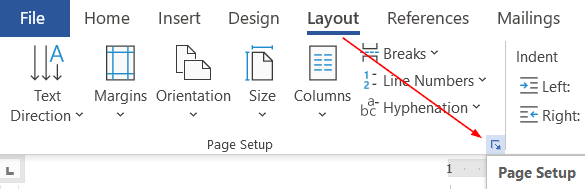 Cửa sổ Page Setup trong thẻ Layout
Cửa sổ Page Setup trong thẻ Layout
- Trong cửa sổ Page Setup, tại nhóm Page, chọn Paper size là A4.
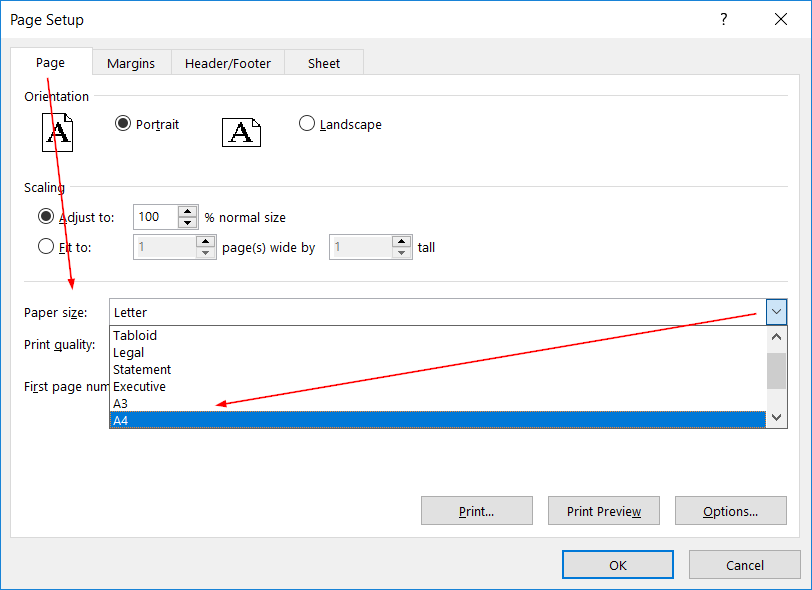 Chọn khổ giấy A4
Chọn khổ giấy A4
Thiết lập chiều in (ngang/dọc)
Khi in vừa khổ giấy A4 trong Excel, bạn cần xác định nội dung sẽ được in theo chiều ngang hay chiều dọc. Việc chọn đúng chiều in rất quan trọng để đảm bảo dữ liệu được in ra đúng như mong muốn.
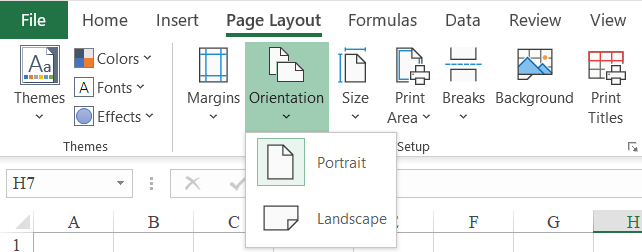 Thiết lập chiều trang giấy
Thiết lập chiều trang giấy
Trong thẻ Page Layout, mục Orientation cho phép bạn thiết lập chiều của trang giấy:
 Chọn chiều in
Chọn chiều in
- Portrait: Chiều dọc.
- Landscape: Chiều ngang.
Thiết lập căn lề
Sau khi chọn khổ giấy A4, bạn cần kiểm tra lại căn lề. Khổ giấy A4 có kích thước khác với khổ Letter (khổ giấy mặc định). Căn lề hợp lý giúp nội dung được trình bày cân đối, tránh bị tràn sang trang khác khi in.
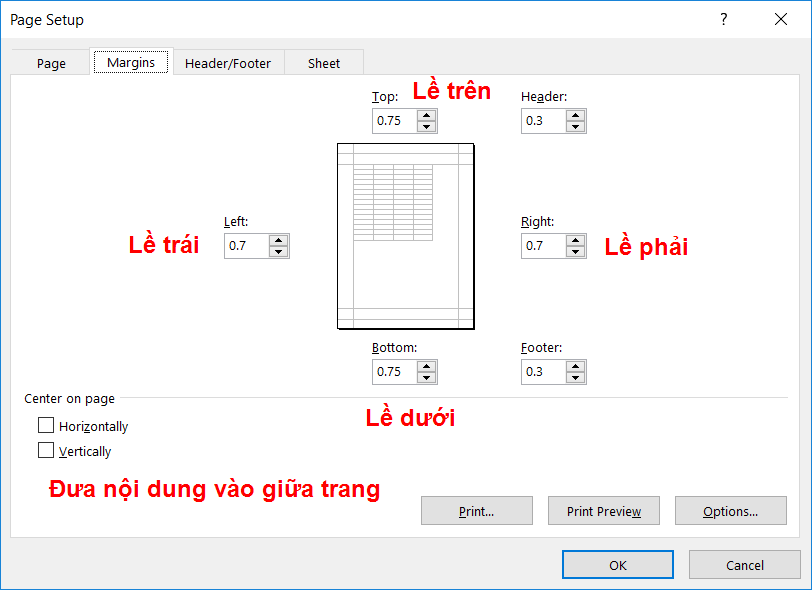 Căn lề trang in
Căn lề trang in
Bạn có thể sử dụng đơn vị Inch hoặc quy đổi sang cm theo tỷ lệ 1 inch = 2,54 cm.
Thiết lập in vừa khổ giấy A4
Khi làm việc với Excel, nội dung có thể vượt quá khổ giấy in mà bạn không nhận ra, do đặc thù bảng tính liên tục của Excel. Để tránh tình trạng này, bạn có thể thiết lập để nội dung luôn in vừa khổ giấy A4.
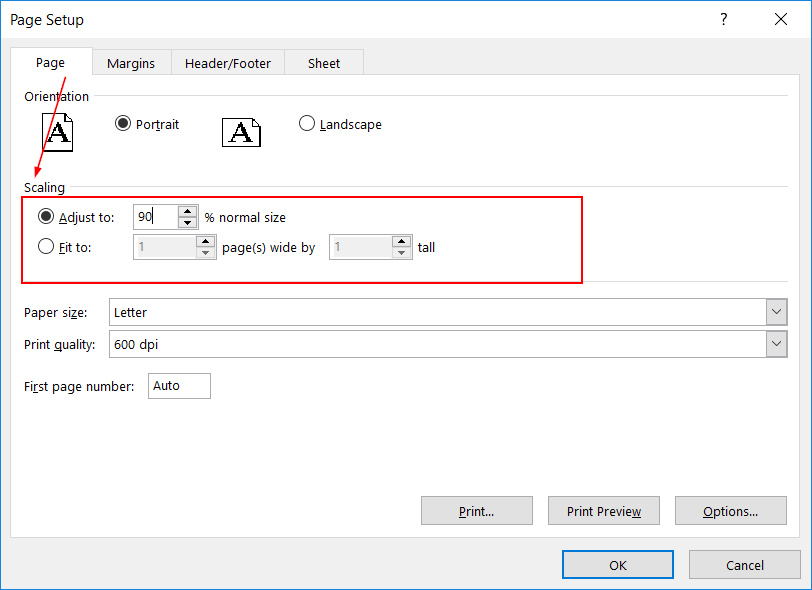 Thiết lập Scaling
Thiết lập Scaling
Trong cửa sổ Page Setup, chọn mục Scaling. Có hai lựa chọn:
- Adjust to: Co dãn theo tỷ lệ.
- Fit to: Tự động ép vừa đủ vào số trang quy định.
Nếu chỉ in một trang hoặc biết rõ số trang cần in, bạn nên chọn Fit to 1 hoặc Fit to theo số trang mong muốn. Nội dung sẽ luôn vừa vặn với số trang đã chọn.
Lưu ý: Tính năng Fit to có thể làm nội dung bị co dãn đột ngột. Trước khi sử dụng, bạn nên xác định vùng in trong mục Print Area.
Kết luận
Trên đây là hướng dẫn chi tiết về cách in vừa khổ giấy A4 trong Excel. Áp dụng các bước này, bạn có thể in tài liệu một cách chuyên nghiệp và hiệu quả. Ngoài ra, việc thành thạo Excel mang lại nhiều lợi ích trong công việc. Bạn có thể tìm hiểu thêm các khóa học Excel online để nâng cao kỹ năng của mình. Một số bài viết hữu ích khác bạn có thể tham khảo:
- Cách in cả đường lưới trong bảng tính Excel
- Thay đổi vùng in tự động trong Excel bằng VBA















Discussion about this post